
Прекрасный дизайнерский приём. Смысл его заключается в том, что оформление надписи, как правило, соответствует содержанию самого текста. Вы найдёте много подробных рекомендаций, как это сделать в программе Photoshop.
Впрочем, даже не имея навыков работы в одном из наиболее популярных и мощных графических редакторов, можно создать свои авторские шрифты в офисной программе PowerPoint.
Итак, к примеру, мы хотим дать заголовок к слайд-шоу о Москве. И хотим залить текст фотографией.
Вставляем декоративную надпись в режиме WordArt. Сразу советую сделать надпись как можно больше. Иначе нет смысла заливать текст. Подбираем соответствующий шрифт. Конечно, лучше подобрать шрифт потолще, чтобы лучше было видно изображение.
Выделяем надпись. Щёлкаем правой кнопкой и получаем небольшое контекстное меню.
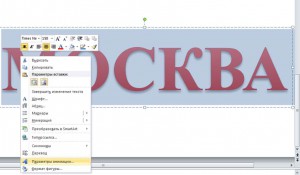
В появившемся окошке левой кнопкой вызываем команду Параметры анимации.
В следующем меню работаем по алгоритму: Заливка текста — Рисунок или текстура — Файл. Находим файл с нужной фотографией. При необходимости можно поработать с контуром надписи. Это часто необходимо, если в верхней части букв появятся светлые фрагменты неба, и текст не будет достаточно отчётливым. Получаем:
При желании можно залить каждую букву отдельной фотографией. Для этого следует выделять не всю надпись, а только одну букву. Далее все по тому же сценарию:
Можно залить текст не фотографией или рисунком, а градиентной заливкой или узором. В таком случае выбираем вместо Рисунок или текстура другой режим. И доверяемся своей фантазии.
Удачи!



Спасибо! Спасибо за совет!Полезно!
Спасибо. Так просто. О сколько нам открытий чудных дарует дидактора свет)))
О, здорово! Благодарю!
Полагаю у Вас есть ошибка в описании. Не надо выбирать команду «Параметры анимации». Вместо нее надо выбрать «формат объекта WordArt» (если работа в PPT-2003). У меня нет 2007 и новейших версий, так что не могу сказать за них, но анимация тут явно ни при чем
Здравствуйте, Леонид! Нет, ошибки нет. Действительно, в РРТ-2003 такой функции нет. Там надо все выполнить через «Способы заливки».